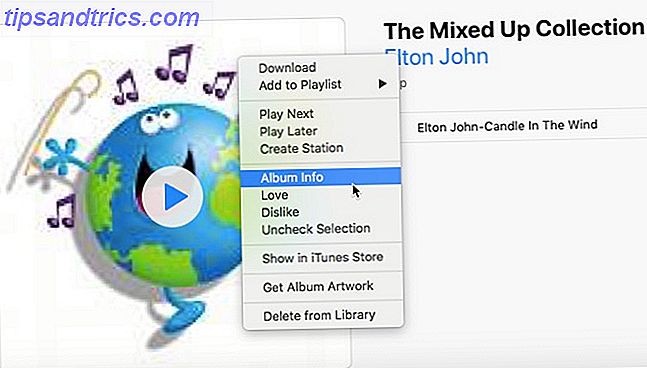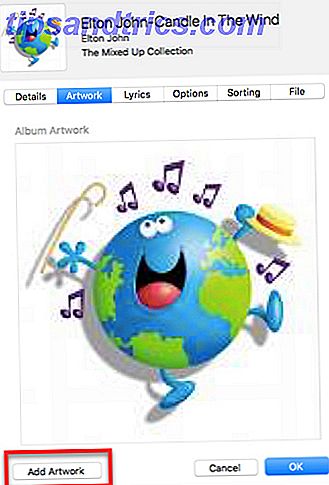Το iTunes έχει βελτιωθεί. Μπορείτε επίσης να εφαρμόσετε μερικά tweaks για να καταστεί πιο χρησιμοποιήσιμο Πώς να κάνει το iTunes χρησιμοποιήσιμο και πάλι σε 7 απλά βήματα Πώς να κάνει το iTunes χρησιμοποιήσιμο και πάλι σε 7 απλά βήματα iTunes ήταν κάποτε μεγάλη, αλλά είναι απαίσιο τώρα. Αποκαταστήστε το music player της Apple στην προηγούμενη δόξα της με αυτές τις βασικές συμβουλές καθαρισμού. Διαβάστε περισσότερα . Και ένα από τα πιο οπτικά μπαλώματα είναι να προσθέσετε εξώφυλλο άλμπουμ στη μουσική συλλογή σας και να το κάνετε πιο αισθητικά ελκυστικό.
Όταν αγοράζετε μουσική από το iTunes, έρχεται συσκευασμένο με εξώφυλλο. Αλλά η δική σας συλλογή μπορεί να έχει μερικές λείπει καλύμματα άλμπουμ όταν τις εισάγετε ή ίσως να νιώσετε σαν να τις ενημερώσετε με νέες εκδόσεις.
Επομένως, ας ρίξουμε μια γρήγορη ματιά στο πώς μπορείτε να προσθέσετε χειροκίνητα την τέχνη άλμπουμ στο iTunes.
Πώς να προσθέσετε χειροκίνητα την τέχνη του άλμπουμ στο iTunes
Το iTunes μπορεί να βρει αυτόματα το άλμπουμ για εσάς. Κάντε δεξί κλικ στο άλμπουμ και επιλέξτε Get Album Artwork . Αλλά, εδώ θα σας δείξουμε πώς να προσθέσετε το δικό σας και να προσαρμόσετε κάθε playlist.
- Κάντε δεξί κλικ στο άλμπουμ και επιλέξτε Πληροφορίες άλμπουμ .
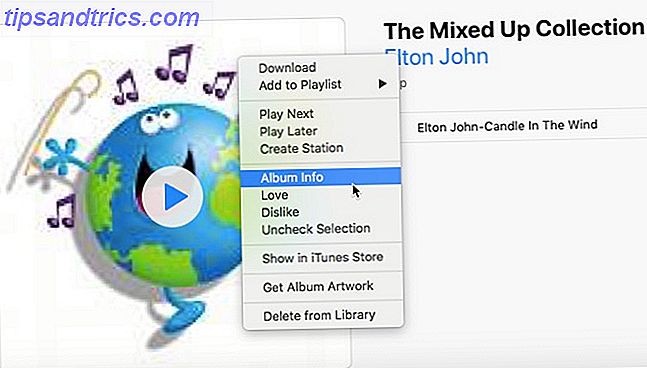
- Μια άλλη οθόνη ανοίγει με όλα τα σχετικά μετα-δεδομένα για το άλμπουμ ή το τραγούδι. Μεταβείτε στην καρτέλα " Εργασία " δίπλα στην οθόνη για λεπτομέρειες.
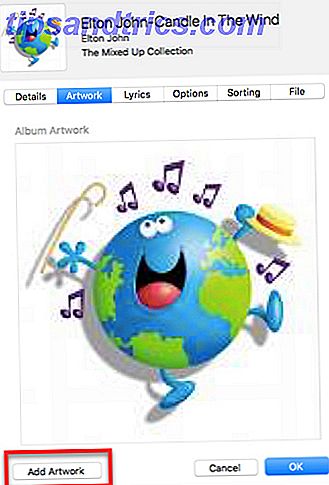
- Κάντε κλικ στο Προσθήκη έργων τέχνης . Αυτό θα ανοίξει το παράθυρο Finder στο Mac ή το παράθυρο διαλόγου Αρχείο στα Windows. Επιλέξτε ένα αρχείο εικόνας ή σύρετε το αρχείο εικόνας στην περιοχή γραφικών. Μπορείτε να επιλέξετε ένα αρχείο που έχετε κατεβάσει από τους πολλούς ιστότοπους επένδυσης στο διαδίκτυο ή να δημιουργήσετε το δικό σας γραφικό. Οι συζητήσεις στο web συνιστούν μέγεθος 600 × 600 px για την τέχνη του άλμπουμ.
- Κάντε κλικ στο κουμπί OK και τελειώσατε.
Η τέχνη άλμπουμ φορτώνεται τώρα στο iTunes. Διαγράψτε το αρχείο από τον υπολογιστή σας.